[Windows en Mac] Leer hoe u MP4 kunt bijsnijden: de beste online en offline tools
Het bijsnijden van een video is de gebruikelijke taak die u zult doen als u van video's wilt bewerken. Het formaat wijzigen is de beste manier om de details aan te geven die u de kijker wilt laten zien. Dus in plaats van in- of uitzoomen tijdens het fotograferen, wat een beetje gedoe is en als je een trillende hand hebt, is dat een ander probleem. Waarom probeer je het dan niet later na de opname bij te snijden? Als u in- of uitzoomt op de video, bestaat de kans dat u de geloofwaardigheid van uw video verliest. Na die uitleg is hier de lijst met de beste tools om bij te snijden en te leren hoe een MP4 bij te snijden bestand met te volgen stappen. Dus nu moet u zich concentreren op het lezen van de onderstaande artikelen die bewijs leveren over wat u moet gebruiken om de perfecte tool voor bijsnijden te verkrijgen.

Deel 1. Hoe MP4-video's offline bij te snijden met stappen en details
1. FVC Video Converter Ultimate (venster en Mac)
Wil je weten hoe je video's kunt bijsnijden zoals in Hollywood? Zelfs als je nog niet bekend bent met het bijsnijden van video's, kun je nog steeds het beste bijsnijden. Om dit te bereiken, kunt u gebruik maken van FVC Video Converter Ultimate naar bijsnijden MP4 video's op een bepaalde lengte en breedte. In tegenstelling tot alle andere tools die hier worden vermeld, is deze software ontwikkeld om alle obstakels te overwinnen waarmee u een probleem hebt. In plaats van verschillende software te openen of te downloaden om de klus te klaren. U kunt de meest veelzijdige tool gebruiken die uw opdracht kan afmaken. Wil je meer weten over hoe deze functie werkt? Dan moeten we nu doorgaan naar de stappen en leren hoe je kunt croppen als een professional.
Stap 1. Download en installeer de FVC Video Converter Ultimate op uw computer. Kies welk programma uw desktop of laptop ondersteunt. Daarna kunt u nu de instellingen van de tool aanpassen en op Voltooien klikken om de aanpassing op te slaan.
Gratis downloadVoor Windows 7 of hogerVeilige download
Gratis downloadVoor MacOS 10.7 of hogerVeilige download
Stap 2. Start de tool door op het pictogram van de software op uw scherm te klikken. Een exacte interface zoals deze wordt op uw scherm weergegeven, wat betekent dat deze al naar behoren functioneert.
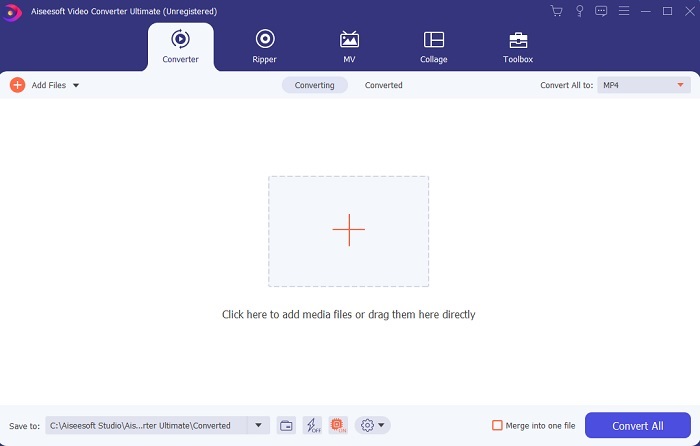
Stap 3. Klik op de Bestanden toevoegen om de MP4-video in te voegen die u wilt bijsnijden.
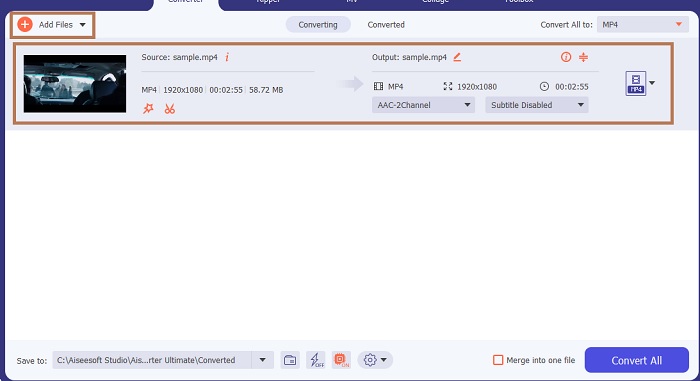
Stap 4. Nadat je het bestand hebt ingevoegd, druk je op de toverstokvormknop om de magie aan je video toe te voegen en navigeer je naar de Roteren en bijsnijden tabblad. Naar bijsnijden MP4 je kunt beginnen met slepen de kleine puntjes om de lengte en breedte van de video te wijzigen. Als u een specifieke maat in gedachten wilt hebben, kunt u ook naar de beeldverhouding gaan en kiezen welke maat. Als je klaar bent, klik dan op OK om op te slaan en verder te gaan.
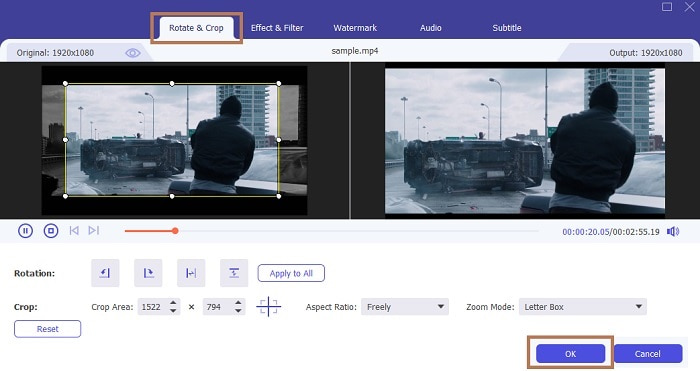
Stap 5. Op de interface van de tool kunt u nu het formaat wijzigen door op de vervolgkeuzeknop te klikken. Als je niet wilt wijzigen, is het nog steeds goed en klik je op de Alles omzetten. Wacht even tot het klaar is en voila het is klaar.
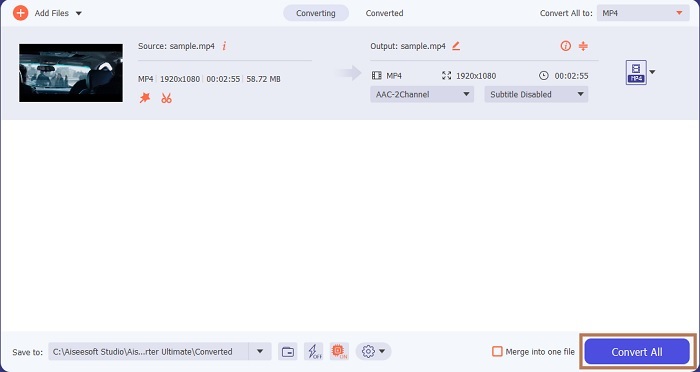
Afgezien van bijsnijden, kunt u met deze tool gemakkelijk combineer MP4-bestanden, comprimeer MP4-video's naar een kleiner formaat en meer.
2. iMovie (Mac)
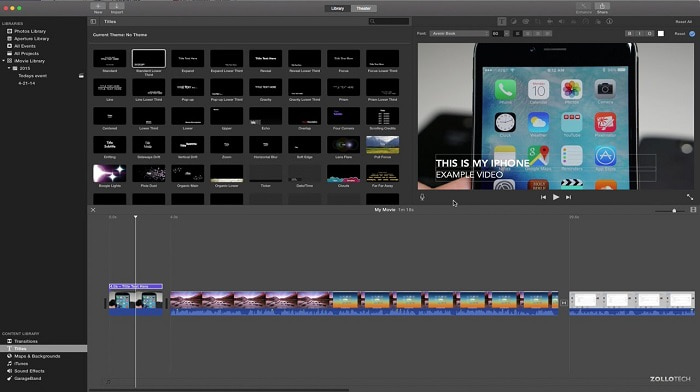
Wil je weten hoe je MP4-video bijsnijden op Mac? Dan is iMovie misschien de tool voor dat soort werk. Hoewel de FVC Video Converter Ultimate ook Mac ondersteunt, wil je misschien andere software proberen. Het is niet in de buurt van de tool hierboven, maar toch is het de moeite waard om de bewerkingsfuncties die het biedt te proberen. Door deze tool te gebruiken, kun je ook animaties toevoegen tussen de video's die je wilt. Wilt u weten hoe u video's kunt bijsnijden met iMovie? Volg onderstaande stappen.
Stap 1. Download de iMovie in uw zoekmachine.
Stap 2. Klik na de installatie op de film importeren om de video's te importeren die u wilt bijsnijden.
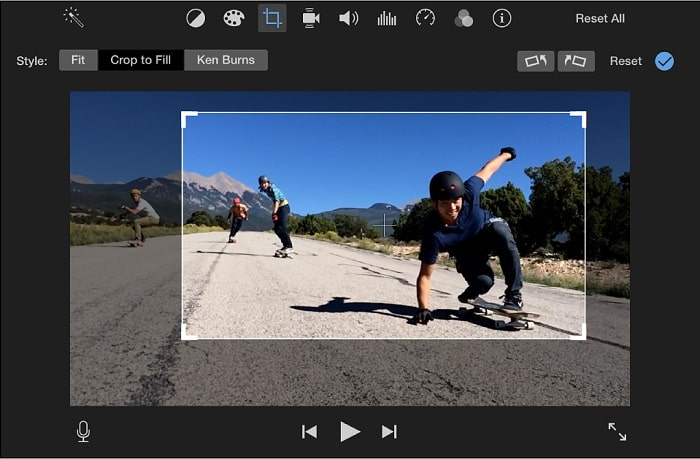
Stap 3. Selecteer welk type bijsnijden op uw video moet worden gedaan tussen bijsnijden om te vullen en kenbrandwonden. Klik op de bijsnijdaanpassing toepassen en je bent klaar.
Deel 2. Kies de beste alternatieven voor het online bijsnijden van MP4
1. VEED.IO
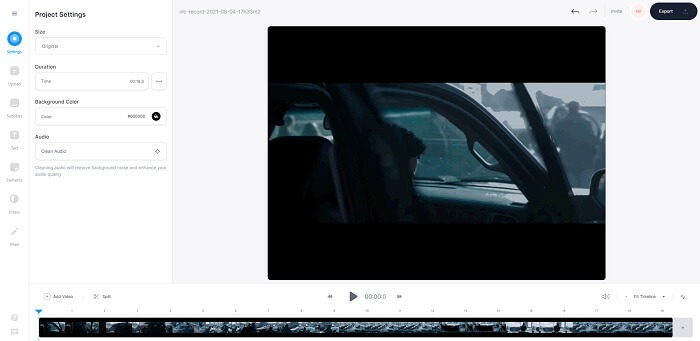
Mp4 online bijsnijden met behulp van VEED.IO. Deze online tool biedt enkele van de basisbewerkingsfuncties die u kunt zien op de eerste tool hierboven. Maar in tegenstelling tot alle eerst genoemde tools hebben deze tool en de volgende geen extra bestanden nodig om te functioneren. Omdat je ze online kunt openen, wat uitstekend is. Maar het onwaarschijnlijke deel van de tool is dat je een account moet maken om het te gebruiken. Dat is een beetje lastig voor ons allemaal, vooral voor degenen die het nu gewoon willen doen. Dus als u VEED.IO wilt gebruiken, kunt u er toegang toe krijgen door te zoeken op uw zoekmachine.
2. Clideo
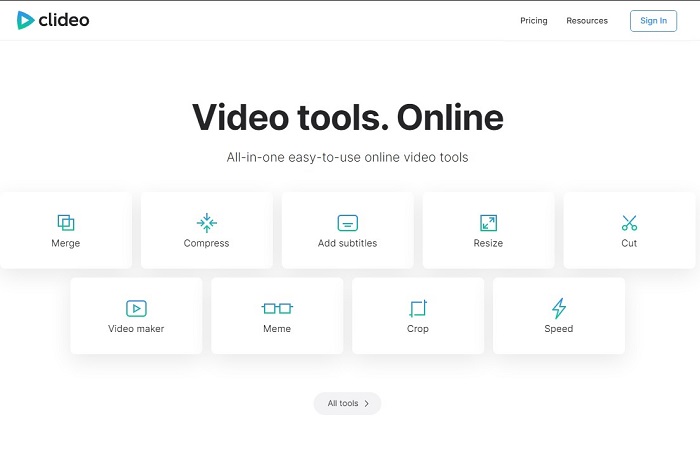
Nog een online software die u de kans geeft om mp4 bijsnijden zonder opnieuw te coderen is Clideo. Deze tool heeft geen account of download nodig om te functioneren, maar de functies ervan zijn zeer beperkt. Om specifiek te zijn, het biedt minder dan de basisbewerkingsfuncties. Dus als je je fantasierijke hersenkrachten wilt gebruiken, geeft deze tool je grenzen aan. Ook duurt het uploaden van video's om het bestand bij te snijden enige tijd en dit hangt af van je internetsnelheid. Maar u hoeft zich geen zorgen te maken, het is gemakkelijk te gebruiken, gratis en direct beschikbaar. Dus als je wilt, kun je het een keer proberen.
Deel 3. Veelgestelde vragen over Crop MP4
Wat is de betekenis van MP4?
Welke is beter: MP3 of MP4?
Kun je MP4 bijsnijden op VLC?
Gevolgtrekking
Het is nu gemakkelijk te begrijpen dat bijsnijden een van de gemakkelijkste taken is, maar ook gemakkelijk te mislukken. Maar zoals ze zeggen als je het juiste gereedschap kiest om het werk te doen, dan ben je klaar om te gaan. Dus, wat bedoelen we met de juiste tool? FVC Video Converter Ultimate is wat we bedoelen. In plaats van genoegen te nemen met de andere tool hierboven of via internet, waarom neem je dan geen genoegen met de beste cropper-tool die hierboven wordt genoemd. Het wordt bovenaan vermeld vanwege één doel en dat doel is om alle tools te domineren.



 Video Converter Ultimate
Video Converter Ultimate Scherm opnemer
Scherm opnemer


